wps表格如何编辑好后直接发送邮件 wps表格编辑好后如何直接发送邮件
更新时间:2023-08-19 09:56:56作者:xiaoliu
wps表格如何编辑好后直接发送邮件,在现代社会中电子邮件已经成为人们日常工作和生活中不可或缺的一部分,而如何快速、方便地编辑好WPS表格,并直接将其发送邮件,成为了许多人关注和探索的问题。WPS表格作为一款功能强大的电子表格软件,带来了许多便利和效率,其编辑功能的优秀性令人称赞。今天我们将探讨如何利用WPS表格编辑好数据,并直接将其以邮件形式发送出去,从而提高工作效率和简化操作流程。

发送邮件
在左上角的“WPS表格”菜单上,单击“分享文件”,“邮件分享”。
若文件还没保存,将打开“保存”对话框,键入文件名,单击“保存”。
调用默认邮件客户端(Outlook/Foxmail),在撰写邮件的对应界面中,填写收件人、主题等。
单击“发送”,系统则自动将文稿作为附件发出。
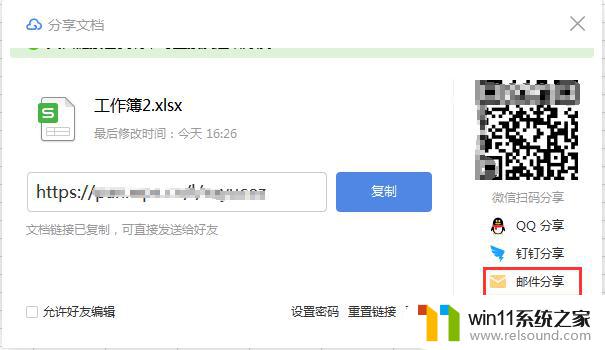
以上就是在WPS表格中编辑好后直接发送邮件的全部内容,如有遇到相同问题的用户可参考本文中介绍的步骤来进行修复,希望本文能够对大家有所帮助。















